Como enviar e-mails x minutos/horas depois no Outlook?
Gerenciar eficazmente sua comunicação por e-mail muitas vezes significa enviar e-mails no momento certo. Seja para agendar um e-mail para mais tarde no mesmo dia ou garantir que sua mensagem chegue à caixa de entrada de alguém no início do expediente, o Outlook oferece recursos de agendamento. Este tutorial mostra como realizar o envio agendado por diferentes métodos.
- Usando a função de Entrega Atrasada no Outlook no Outlook clássico
- Usando a função de Envio Agendado do Kutools para Outlook no Outlook clássico (mais flexível)
Atrasar o envio de todos os e-mails com uma regra
Atrasar o envio de um e-mail
🔵 Usando a função de Entrega Atrasada no Outlook no Outlook clássico
Este método irá guiá-lo para configurar as propriedades de um e-mail em composição para atrasar sua entrega. Por favor, siga os passos abaixo:
1. Após compor o e-mail que você enviará mais tarde, clique em Opções > Entrega Atrasada. Veja a captura de tela:
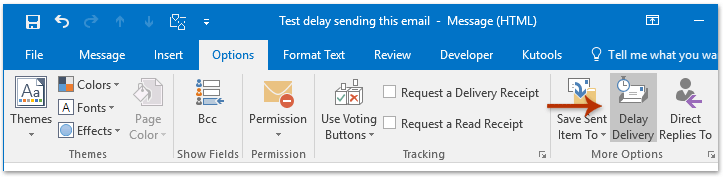
2. Na caixa de diálogo Propriedades que se abre, vá para a seção Opções de Entrega, marque a opção Não entregar antes e especifique a data e hora de entrega adequadas nas caixas à direita. Veja a captura de tela:
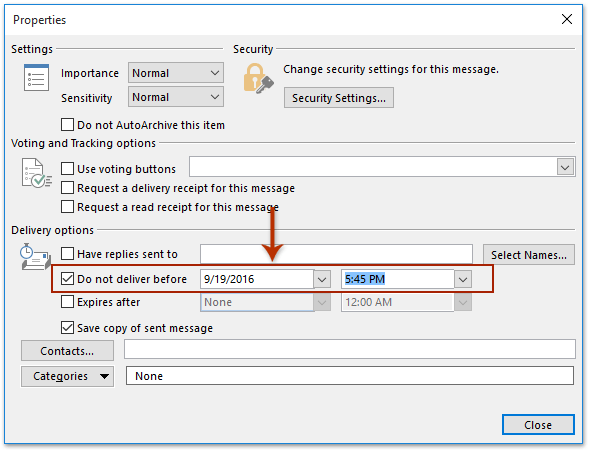
3. Clique no botão Fechar para fechar a caixa de diálogo. E então envie este e-mail.
E agora você verá o e-mail enviado pendurado na pasta Caixa de Saída até a data e hora de entrega especificadas. Veja a captura de tela:
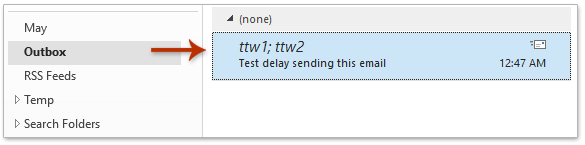
🔵 Usando a função de Envio Agendado do Kutools para Outlook no Outlook clássico (mais flexível)
Com o Kutools para Outlook, você pode levar o envio agendado para o próximo nível com seu poderoso Envio Agendado. Aqui está como você pode usá-lo para gerenciar seus horários de envio de e-mails sem esforço.
Passo 1. Criar um novo e-mail
Após instalar o Kutools para Outlook, e clique em Novo Email na guia Início para criar um e-mail.

Passo 2. Ativar o recurso de Envio Agendado
Depois, na janela de composição de Mensagem, sob a guia Kutools, clique em Envio Agendado para ativá-lo. Em seguida, você verá um botão Agendar aparecer abaixo do botão Enviar.
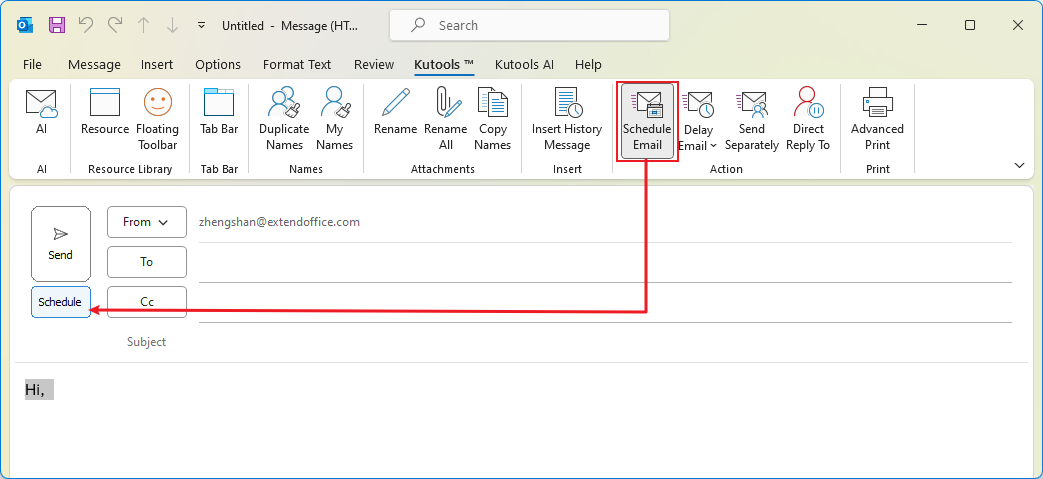
Passo 3. Compondo sua mensagem
Passo 4. Clique no botão Agendar e especifique o horário de envio
Clique no botão Agendar;
Especifique o horário de envio;
Clique em Enviar.

Agora o e-mail será enviado no horário especificado por você. Antes de ser enviado, ele ficará armazenado na pasta Caixa de Saída.

Assistente de E-mail AI no Outlook: Respostas mais Inteligentes, Comunicação mais Clara (mágica com um clique!) GRÁTIS
Simplifique suas tarefas diárias no Outlook com o Assistente de E-mail AI do Kutools para Outlook. Esta poderosa ferramenta aprende com seus e-mails anteriores para oferecer respostas inteligentes e precisas, otimizar o conteúdo de seus e-mails e ajudá-lo a criar e refinar mensagens sem esforço.

Este recurso suporta:
- Respostas Inteligentes: Receba respostas elaboradas a partir de suas conversas passadas — personalizadas, precisas e prontas para uso.
- Conteúdo Aprimorado: Refine automaticamente o texto de seus e-mails para maior clareza e impacto.
- Criação Sem Esforço: Basta fornecer palavras-chave e deixar a IA cuidar do resto, com múltiplos estilos de escrita.
- Extensões Inteligentes: Expanda seus pensamentos com sugestões contextualizadas.
- Resumo: Obtenha visões concisas de e-mails longos instantaneamente.
- Alcance Global: Traduza seus e-mails para qualquer idioma com facilidade.
Este recurso suporta:
- Respostas inteligentes de e-mail
- Conteúdo otimizado
- Rascunhos baseados em palavras-chave
- Extensão inteligente de conteúdo
- Resumo de e-mails
- Tradução multilíngue
O melhor de tudo é que este recurso é completamente grátis para sempre! Não espere — baixe agora o Assistente de E-mail AI e aproveite
Atrasar o envio de todos os e-mails com uma regra
Este método irá guiá-lo para criar uma regra para atrasar a entrega de todos os e-mails enviados no Outlook. Por favor, siga os passos abaixo:
1. Clique em Início > Regras > Gerenciar Regras e Alertas para abrir a caixa de diálogo Regras e Alertas. Veja a captura de tela:
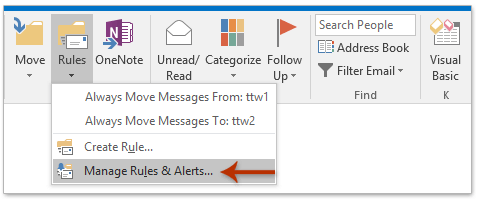
2. Na caixa de diálogo Regras e Alertas, clique no botão Nova Regra . Veja a captura de tela:
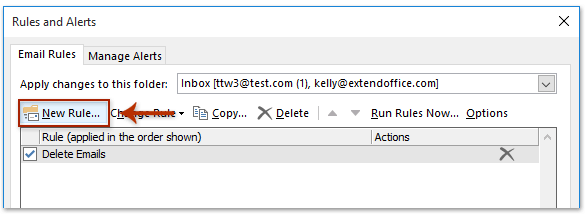
3. Agora o Assistente de Regras aparece. Por favor, selecione a opção Aplicar regra às mensagens que eu envio e clique no botão Próximo. Veja a captura de tela:
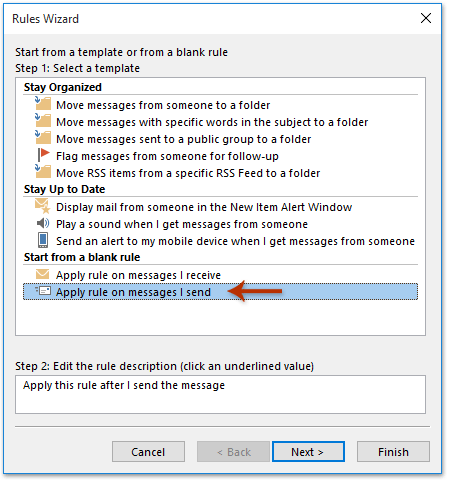
4. Agora no Assistente de Regras (selecionar condições), clique no botão Próximo diretamente sem marcar nenhuma opção e, em seguida, clique no botão Sim na caixa de diálogo Microsoft Outlook que aparece. Veja a captura de tela:
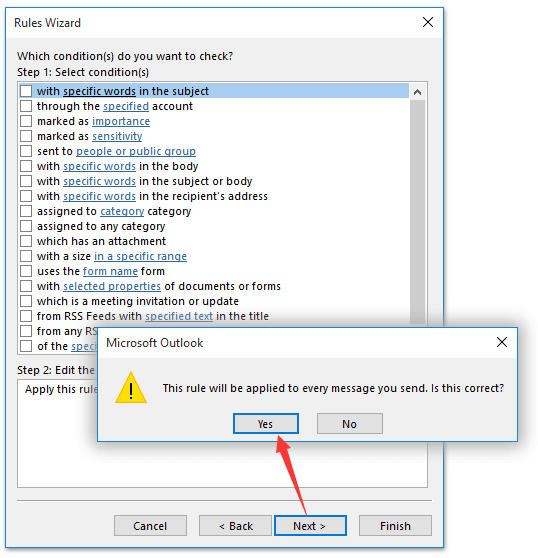
5. Agora no Assistente de Regras (selecionar ações), faça o seguinte:
(1) Marque a opção adiar entrega por um número de minutos na seção Passo 1 ;
(2) Clique no texto vinculado de um número de na seção Passo 2 ;
(3) Digite o número de minutos que deseja atrasar a entrega dos e-mails na caixa de diálogo Entrega Atrasada e clique no botão OK .
(4) Clique no botão Próximo .
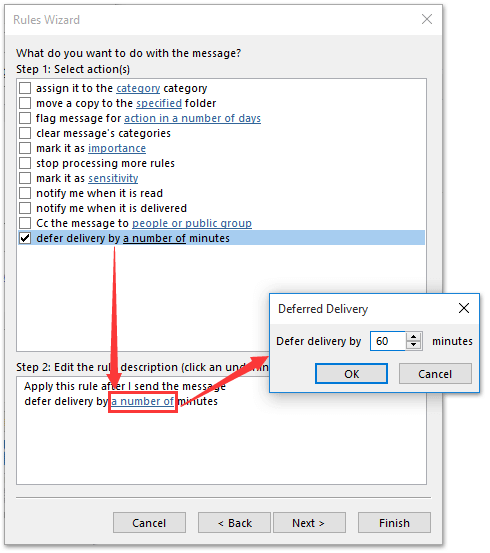
6. Clique no botão Próximo diretamente no Assistente de Regras (selecionar exceções).
7. Agora no último Assistente de Regras, faça o seguinte:
(1) Digite um nome para esta regra na caixa Passo 1 ;
(2) Marque a opção Ativar esta regra na seção Passo 2 ;
(3) Clique no botão Finalizar .
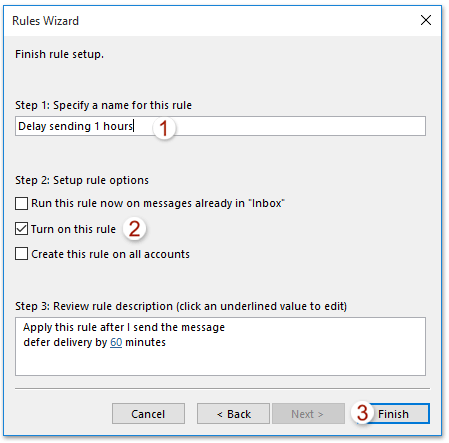
8. Clique no botão OK na caixa de diálogo Microsoft Outlook que aparece. E então feche a caixa de diálogo Regras e Alertas.

A partir de agora, a entrega de todos os e-mails que você enviar será atrasada automaticamente no Outlook.
Artigos Relacionados
Enviar arquivos .exe como anexos (anexos bloqueados) no Outlook
Sempre enviar texto simples dos e-mails para determinados contatos no Outlook
Melhores Ferramentas de Produtividade para Office
Notícia de Última Hora: Kutools para Outlook Lança Versão Gratuita!
Experimente o novo Kutools para Outlook com mais de100 recursos incríveis! Clique para baixar agora!
📧 Automação de E-mail: Resposta automática (Disponível para POP e IMAP) / Agendar Enviar Email / CC/BCC automático por Regra ao Enviar Email / Encaminhamento automático (Regra avançada) / Adicionar Saudação automaticamente / Dividir automaticamente Emails com múltiplos destinatários em Email individuais ...
📨 Gerenciamento de Email: Recallar Email / Bloquear emails fraudulentos por Assunto e outros critérios / Excluir Duplicado / Pesquisa Avançada / Organizar Pastas ...
📁 Anexos Pro: Salvar em Lote / Desanexar em Lote / Comprimir em Lote / Salvar automaticamente / Desanexar automaticamente / Auto Comprimir ...
🌟 Magia da Interface: 😊Mais emojis bonitos e legais / Notificações de emails importantes / Minimizar Outlook em vez de fechar ...
👍 Recursos de um clique: Responder a Todos com Anexos / Emails Anti-Phishing / 🕘Exibir o fuso horário do remetente ...
👩🏼🤝👩🏻 Contatos e Calendário: Adicionar contato em lote dos Email selecionados / Dividir um Grupo de Contatos em grupos individuais / Remover lembrete de aniversário ...
Utilize o Kutools no idioma que preferir — disponível em Inglês, Espanhol, Alemão, Francês, Chinês e mais de40 outros!


🚀 Download com um clique — Baixe todos os complementos de Office
Recomendado fortemente: Kutools para Office (5 em1)
Um clique para baixar cinco instaladores de uma vez — Kutools para Excel, Outlook, Word, PowerPoint e Office Tab Pro. Clique para baixar agora!
- ✅ Comodidade em um clique: Baixe todos os cinco pacotes de instalação em uma única ação.
- 🚀 Pronto para qualquer tarefa no Office: Instale os complementos que você precisa, quando precisar.
- 🧰 Inclui: Kutools para Excel / Kutools para Outlook / Kutools para Word / Office Tab Pro / Kutools para PowerPoint
